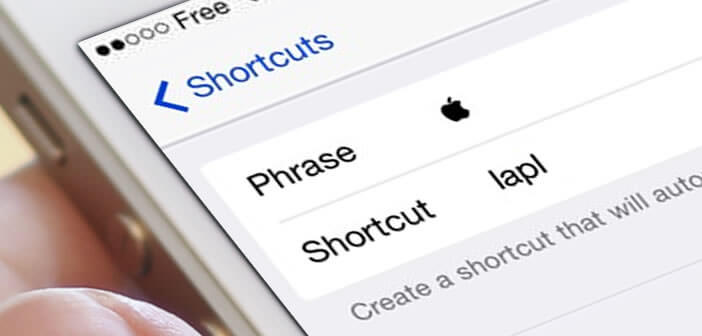
Apples Smartphone bietet unzählige Emojis. So überraschend es auch scheinen mag, es ist immer noch nicht möglich, das Apple-Logo (Apple) in eine Nachricht einzufügen. Komm schon, du musst nicht meckern. Wir haben einen Tipp für Sie gefunden, mit dem Sie das Apple-Logo von einem mobilen Gerät mit iOS eingeben können..
Die Apfelmarke
Angesichts des zunehmenden Wettbewerbs auf dem Smartphone-Markt erzielt Apple weiterhin enorme Gewinne. Das Unternehmen Cupertino verdankt diesen Erfolg vor allem dem Design und der Ergonomie seiner Produkte. Das amerikanische Unternehmen hat es geschafft, ein Markenimage mit einem einzigartigen Charakter zu schaffen. Von der Veröffentlichung des ersten Macintosh bis zur Einführung des letzten iPhone hat das Unternehmen Cupertino seine Innovationen fortgesetzt und die Codes gebrochen.
Apple genießt heute ein unglaubliches Markenimage. Das apfelförmige Logo ist zu einer auf den ersten Blick erkennbaren Ikone geworden. Unweigerlich möchten Sie es an dem einen oder anderen Tag in eine Ihrer Nachrichten einfügen..
Sie müssen nicht die lange Liste der Emoji-Zeichen auf Ihrem iPhone durchgehen, Sie werden nichts finden. Im Gegensatz zum Mac (Cmd + Option + K) wurde den Sonderzeichen auf der iPhone- und iPad-Tastatur kein apfelförmiges Symbol hinzugefügt.
Geben Sie das Apple-Logo in eine Nachricht ein
Niemand kann etwas anderes sagen. Eine Nachricht mit Emoticons ermöglicht es Ihnen, Emotionen zu vermitteln, die schwer schriftlich zu transkribieren sind. Es bringt auch einen zusätzlichen Hauch von Spaß. 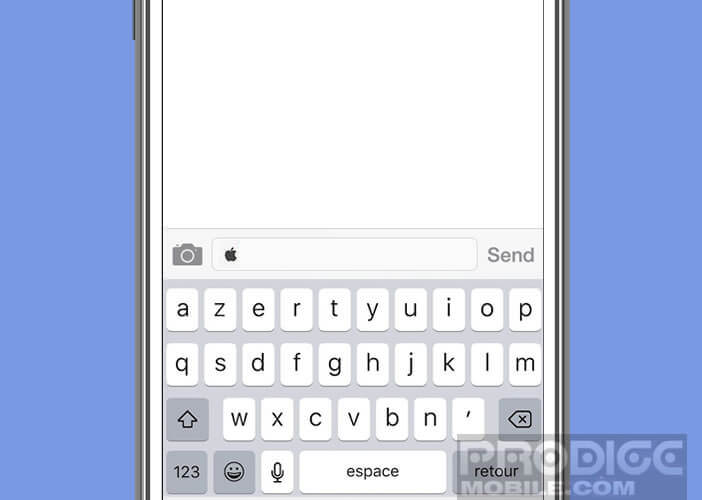 Dies ist auch der Grund, warum Emojis in unsere Gespräche eingedrungen sind und weltweiten Erfolg haben..
Dies ist auch der Grund, warum Emojis in unsere Gespräche eingedrungen sind und weltweiten Erfolg haben..
In diesem Tutorial erfahren Sie, wie Sie das Apple-Logo auf der Tastatur Ihres iPhone oder iPad hinzufügen. Bevor Sie beginnen, müssen Sie jedoch zuerst das Apfelsymbol auf Ihrem iOS-Gerät speichern. Wenn Sie einen Mac-Computer haben, können Sie beispielsweise eine E-Mail schreiben, indem Sie das Apple-Symbol (Befehlstaste + Option + K) in den Nachrichtentext einfügen und es dann direkt an Ihr iPhone senden.
Öffnen Sie dann einfach die Nachricht auf Ihrem Smartphone oder Tablet und kopieren Sie das Logo, indem Sie Ihren Finger darauf legen. Für diejenigen, die nicht das Glück haben, einen Mac zu haben, können Sie das Apple-Symbol direkt auf dieser Seite erhalten.
Nachdem Sie gerade das Apple-Logo in die Zwischenablage Ihres Telefons eingefügt haben, müssen Sie natürlich eine Tastenkombination erstellen, um es ganz einfach zu Ihren Gesprächen hinzuzufügen. Seien Sie versichert, dass die Operation nicht länger als 5 Minuten dauert.
- Nehmen Sie Ihr iPhone oder iPad in die Hand
- Klicken Sie auf dem Desktop Ihres Geräts auf das Symbol Einstellungen
- Wählen Sie die Option Allgemein, dann Tastaturen und schließlich Verknüpfungen
- Drücken Sie die Taste + oben rechts auf dem Bildschirm
- Wählen Sie die Option Phrase
- Legen Sie Ihren Finger in das Feld Phrase, bis das Menü angezeigt wird
- Klicken Sie auf Einfügen, um das Apple-Logo einzufügen
- Geben Sie im verkürzten Feld einen Satz oder eine Gruppe von Wörtern ein, die beim Eingeben Ihrer Nachricht automatisch als Symbol für den gebissenen Apfel angezeigt werden
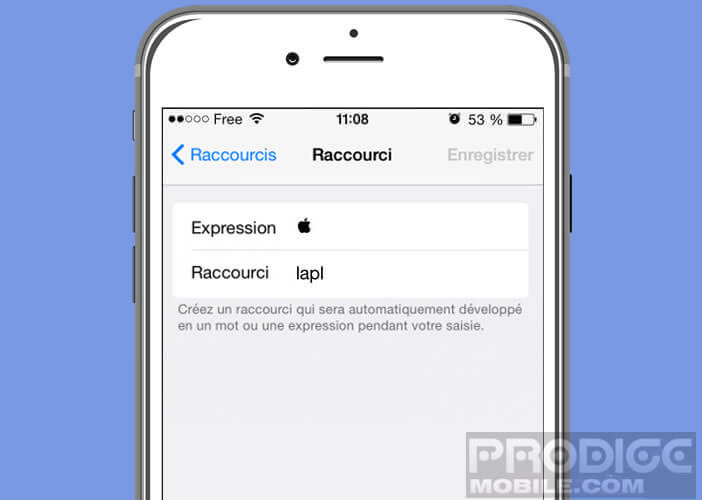
- Achten Sie darauf, kein Wort oder keine Phrase einzugeben, die Sie gewohnt sind. Sie können beispielsweise die Abkürzung lapl eingeben
- Drücken Sie die Speichertaste in der oberen rechten Ecke, um Ihre Auswahl zu bestätigen
Das wars. Sie haben jetzt eine Tastenkombination für das Apple-Logo erstellt. Sobald Sie lapl in eine Ihrer Nachrichten eingeben , verschwindet die Abkürzung, um Platz für das knusprige Apfelsymbol zu schaffen.